참고: 이 문서는 곧 사용이 중단됩니다. "페이지를 찾을 수 없음" 문제를 방지하기 위해 알고 있는 링크를 제거하고 있습니다. 이 페이지에 대한 링크를 만든 경우 링크를 제거해 주세요. 그러면 웹을 연결된 상태로 유지하겠습니다.
참고: 파워 쿼리는 Excel 2016에서 가져오기 및 변환이라고 합니다. 여기에 제공된 정보는 둘 다에 적용됩니다. 자세히 알아보려면 Excel 2016에서 가져오기 및 변환을 참조하세요.
쿼리 편집기는 새 쿼리를 로드, 편집 또는 만들 때만 나타납니다. 다음 비디오에서는 Excel 통합 문서에서 쿼리를 편집한 후에 나타나는 쿼리 편집기 창을 보여 줍니다.
기존 통합 문서 쿼리를 로드하거나 편집하지 않고 쿼리 편집기를 보는 경우:
Power Query 리본 탭의 외부 데이터 사용 섹션에서 다른 원본에서 비어 있는 쿼리를 > 선택합니다.
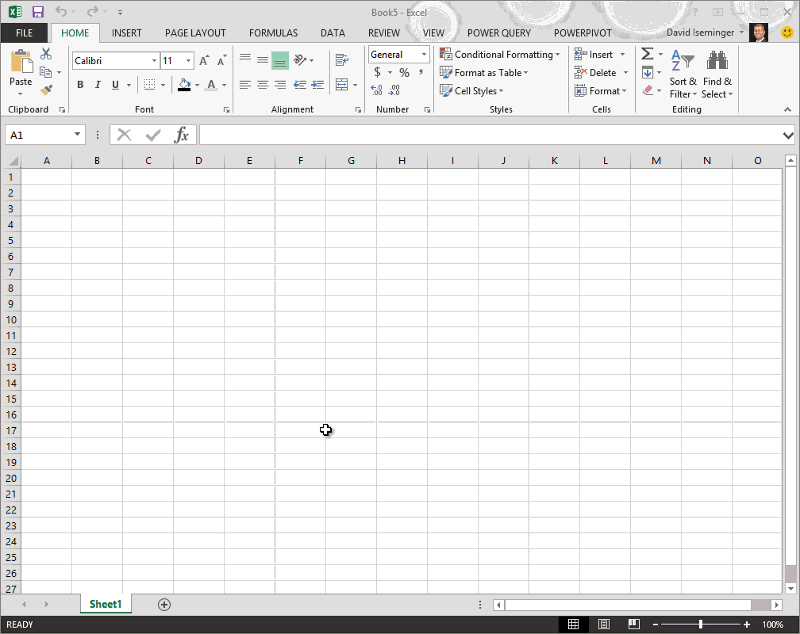
쿼리 편집기를 사용하면 데이터 원본을 통해 데이터 변환 작업을 탐색, 정의 및 수행할 수 있습니다. 쿼리 편집기 대화 상자를 표시하려면 데이터 원본에 연결하고 내비게이터 창에서 쿼리 편집을 클릭하거나 통합 문서 쿼리 창에서 쿼리를 두 번 클릭합니다. 데이터 원본에 연결하기 위해 외부 데이터 원본에서 데이터 가져오기 를 참조합니다.
쿼리 편집기에는 다음 기능이 포함됩니다.
-
쿼리 편집기 리본.
-
구조화된 데이터 원본을 찾아 쿼리할 데이터 테이블을 찾을 수 있는 탐색기 창입니다.
-
컨텍스트 메뉴는 편집기 미리 보기 눈금 내의 요소(예: 테이블 열)에 특정합니다.
-
각 쿼리 단계의 결과에서 데이터의 미리 보기를 표시하는 미리 보기 눈금입니다. 미리 보기 창 내에서 상호 작용하여 데이터를 셰이프하고 데이터 분석 요구 사항에 따라 테이블을 제목 테이블로 다시 재배치합니다. 자세한 내용은 도형 데이터 를 참조하세요.
-
각 쿼리 단계를 포함하는 쿼리 설정 패널입니다. 단계는 쿼리에 적용할 수 있는 각 데이터 획득 또는 데이터 변환 작업에 해당합니다. 쿼리 단계를 편집하는 방법에 대한 자세한 내용은 쿼리 단계 속성 편집을 참조하세요.
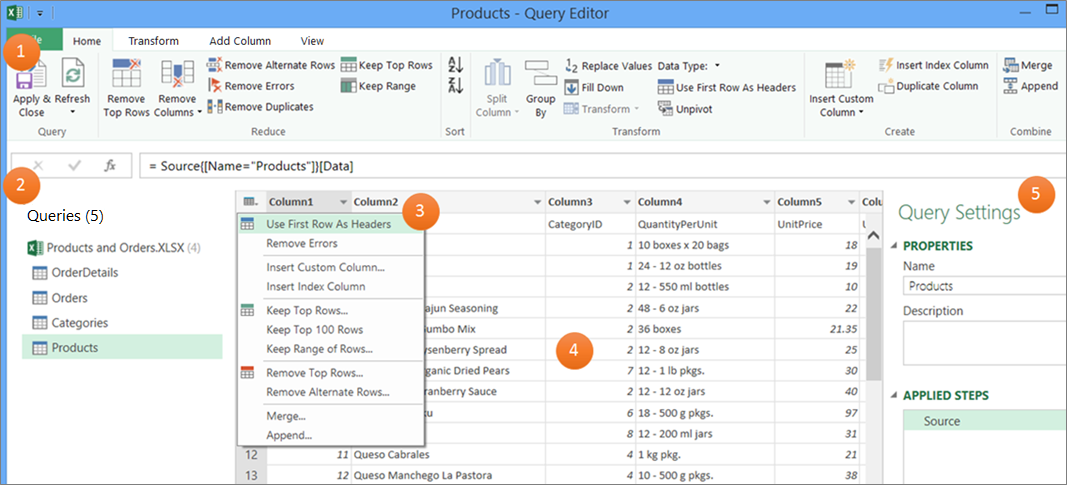
추가 지원
언제든지 Excel 기술 커뮤니티에서 전문가에게 문의하거나 커뮤니티에서 지원을 받을 수 있습니다.










